
В Інтернеті можна знайти велику кількість інструкцій про те, як правильно встановити операційну систему, але ми вирішили розповісти трохи про інше і не менш популярному способі установки і переустановлення операційної системи - за допомогою флешки.
Для тих, хто не в курсі, операційну систему найчастіше встановлюють з DVD диска, що є не дуже зручним. Більш практичним варіантом є її установка з флешки. Для того, щоб встановити Windows 8 з флешки, вам знадобиться флешка об'ємом в 8 Гб. Про те, як вибрати флешку ви можете також прочитати в наших минулих публікаціях.
Як записати образ Windows на флешку
У багатьох з вас відразу ж виникне питання: як же записати образ диска на флешку. Зробити це не складніше, ніж записати образ на звичайний диск. Для того, щоб записати образ Windows 8 на флешку, використовуйте програму Windows USB / DVD Download Tool. Дану програму можна завантажити з офіційного сайту Microsoft. Для цього введіть назву програми в рядок пошуку Google і перейдіть на сторінку завантаження програми. У розділі «Installation» в першому пункті натисніть на лінк, після чого почнеться завантаження програми. По закінченню завантаження запустіть програму, її скріншот ви побачите нижче.
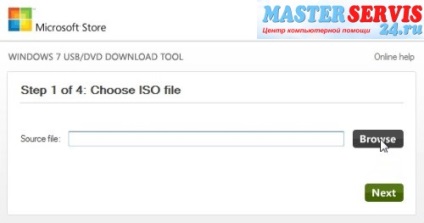
- Крок перший: вибір способу диска. Тут ви повинні вказати програмі шлях до образу установочного диска з Windows 8. Файл образу повинен бути з розширенням * iso. Образ диска ви можете завантажити з офіційного сайту Microsoft, вибравши ту версію, ліцензією на яку ви володієте або ж хочете придбати онлайн, а також образ відповідної битности. Коли шлях до образу вказано - переходимо далі, натиснувши на кнопку «Next».
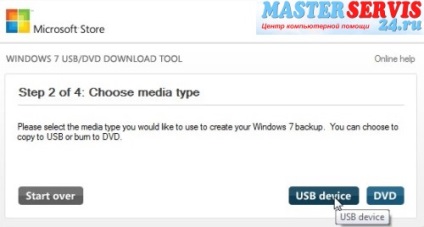
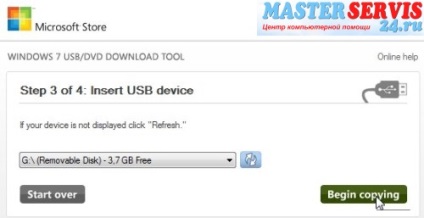
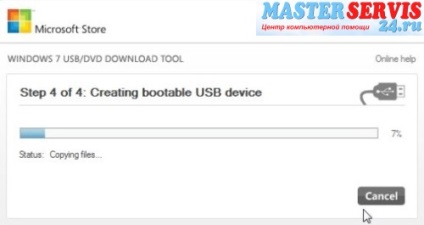
Після запису образу відрийте флешку через провідник, без автозапуску і перевірте її вміст.
Підготовка до установки операційної системи
Як перевстановити систему
Перед тим, як безпосередньо приступити до процедури установки, пару слів варто сказати про перевстановлення системи. Якщо ви встановлюєте операційну систему на новий жорсткий диск. то єдине завдання: правильно розбити жорсткий диск на розділи, причому зробити це потрібно раціонально. У разі переустановлення операційної системи, якщо ви хочете замість вже встановленої системи встановити нову, то потрібно перезберегти свої дані з того розділу жорсткого диска, на якому встановлена система. Навіщо це робити?
Перевстановлення системи має на увазі в собі форматування розділу (тобто повне його стирання), на якому встановлена операційна система. У більшості користувачів на даному розділі в папках «Документи» і «дорослих» є потрібні файли. Тому, щоб не втратити дані при форматуванні системного розділу, їх потрібно перезберегти на інший розділ, який ви не будете форматувати, наприклад, на розділ «D». Коли дані перезберегти, ще раз перевірте диск «С» і після цього приступайте до перевстановлення.

Запуск установки Windows 8 з флешки
Для того, щоб зробити установку операційної системи з флешки необхідно внести деякі налаштування в БІОС е. Запустити настройки БІОС можна перезапустивши операційну систему і затиснувши клавішу «Delete» на клавіатурі. Далі за допомогою стрілок на клавіатурі переходимо в розділ пріоритету завантаження, найчастіше він називається «Boot Priority», щоб в нього увійти натисніть клавішу «Enter». В даному розділі вам потрібно змінити 2 параметра. У першому параметрі «1st Boot Device» необхідно встановити значення «USB-HDD», а для «2nd Boot Device» потрібно виставити значення «Hard Drive». Потім натискаєте кнопку «Esc» і вибираєте пункт «Save and Exit».
Як правильно встановити Windows 8
Після перезавантаження комп'ютера вам потрібно буде підтвердити запуск завантажувача шляхом натискання будь-якої клавіші на клавіатурі. Потім почнеться процедура установки операційної системи.
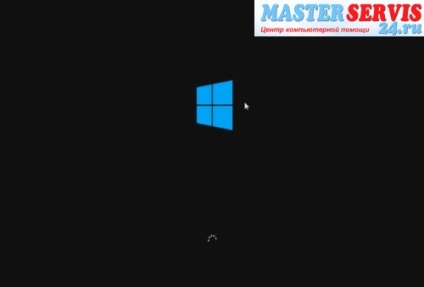
Для запуску установника необхідно деякий час почекати, після чого з'явиться вікно установки системи.
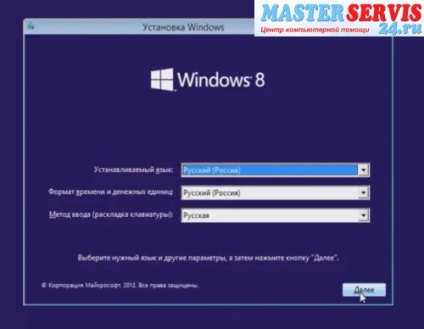
У вікні, якщо ви завантажили російську версію Windows 8, у всіх полях буде встановлена російська локалізація, переконавшись в цьому натиском на кнопку «Далі».
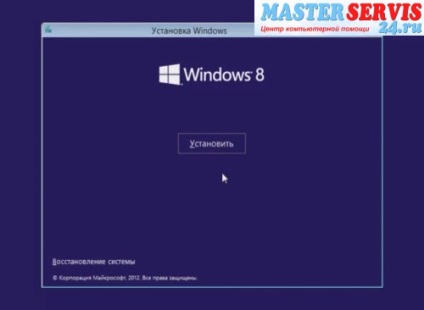
У наступному вікні потрібно натиснути кнопку «Встановити».

Перед безпосередньою установкою системи установник перевірить конфігурацію комп'ютера і його готовність до установки. Далі вам потрібно буде ввести ключ продукту для активації Windows 8, після чого натисніть на кнопку «Далі».
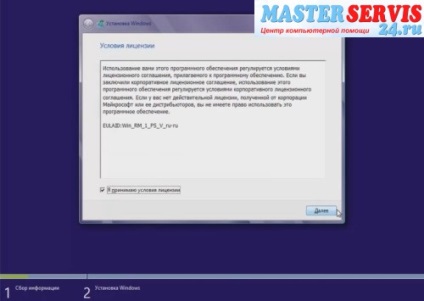
Тепер переходимо до так званої налаштування установки, де спочатку вам необхідно ознайомиться з умовами ліцензії і за згодою з ними встановити галочку біля напису «Я приймаю умови ліцензії» і потім натиснути «Далі».
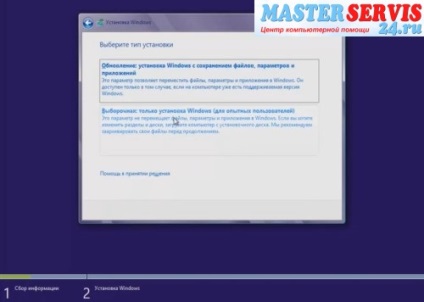
Наступний етап - вибір типу установки. У нашому випадку потрібно вибрати: «Вибіркова: тільки установка Windows (для досвідчених користувачів)». Далі вам потрібно зробити налаштування жорсткого диска.
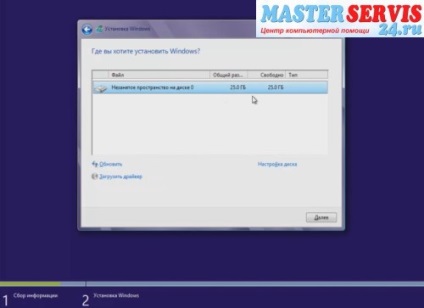
На даному етапі ви можете перерозподілити дисковий простір, а також вам необхідно буде вказати місце, в яке установника встановлювати операційну систему. Про те, як розбити жорсткий диск на розділи ми більш детально торкнемося в окремій статті, а зараз розповімо про подальшу установці.
При установці системи на новий жорсткий диск його необхідно розбити на розділи, як мінімум на 2: для Windows і для зберігання даних. Для цього натисніть на напис «Налаштування диска» і зробіть необхідні настройки. Якщо ж операційна система заново, то також натисніть на напис «Налаштування диска», після чого виберете розділ, де встановлена стара операційна система і видаліть його. Потім натисніть на нерозмічену область і натисніть на кнопку «Далі».
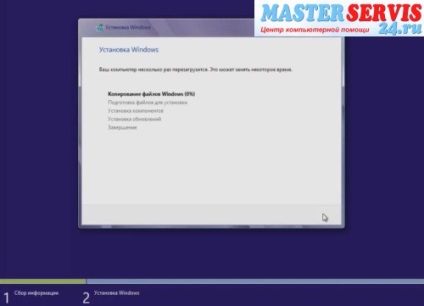
Після розподілу простору і вказівки розділу для установки операційної системи почнеться сама установка. На даному етапі установник скопіює файли Windows 8 на жорсткий диск і підготує їх для установки, потім будуть встановлені всі компоненти і оновлення.
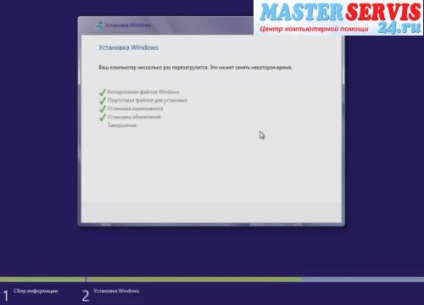
Після завершення перерахованих процесів, комп'ютер перезавантажиться.
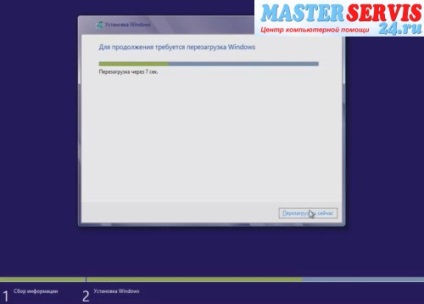
При перезапуску натискати нічого не потрібно, завантажувач увімкнеться знову самостійно. На даному етапі буде проведена перевірка пристроїв.

Далі установник перейде до другої стадії установки системи - її налаштування.

Перше що вам буде запропоновано - вибирати бажаний колір системи. На його основі буде встановлений фон інтерфейсу меню Пуск і стиль персоналізації вікон і панелі завдань. Також вам потрібно буде придумати ім'я комп'ютера. Якщо ж ваш комп'ютер входить в локальну мережу, то постарайтеся, щоб його ім'я було унікальним і не збігалося з іменами інших комп'ютерів в мережі. Після цього натискаємо на кнопку «Далі».
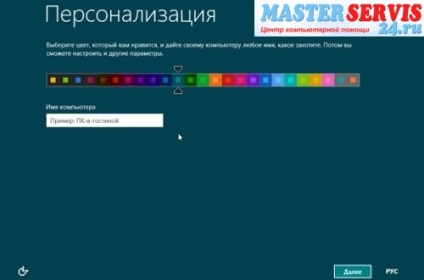
У наступному меню ви можете вибрати «Використовувати стандартні параметри», щоб залишити всі параметри за замовчуванням або ж натиснути на кнопку «Налаштувати», щоб зробити налаштування системи під власні уподобання.
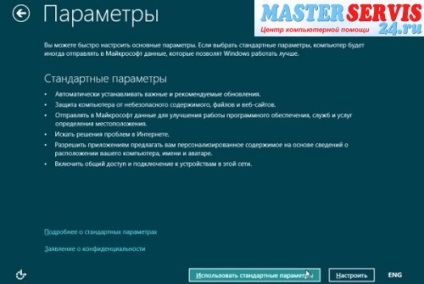
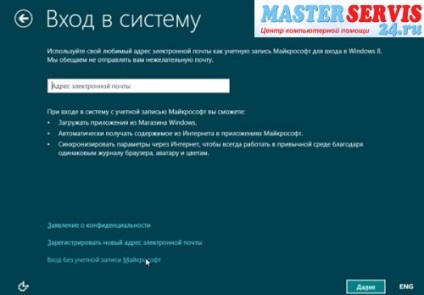


Коли всі налаштування будуть завершені, запуститься операційна система. Перед вами з'явиться меню Пуск. Щоб потрапити на звичний робочий стіл натисніть на відповідне віконце з написом «Робочий стіл».
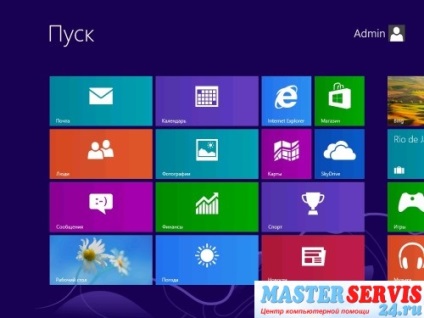

Наостанок хочемо вам нагадати про необхідність відновлення початкових налаштувань БІОС для того, щоб встановити в якості джерела первинного завантаження - жорсткий диск комп'ютера. Завдяки цьому збільшиться швидкість завантаження операційної системи, так як завантажувач відразу буде спрямований на жорсткий диск, а не на пошук настановної флешки. Для цього при перезапуску операційної системи затисніть клавішу «Delete» і в настройках завантаження, як було розказано вище, в якості первинного завантаження (1st Boot Device) виберете параметр «Hard Drive». Як вторинної завантаження (2nd Boot Device) можна встановити CDROM - за потребою.